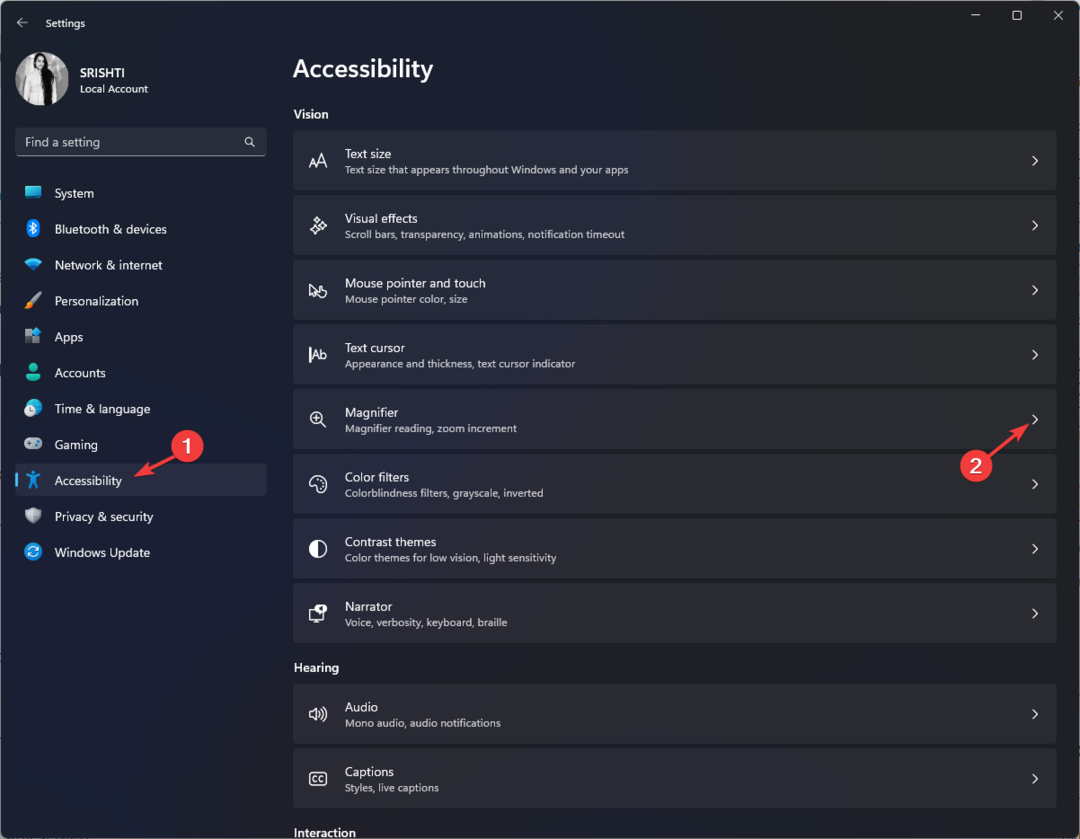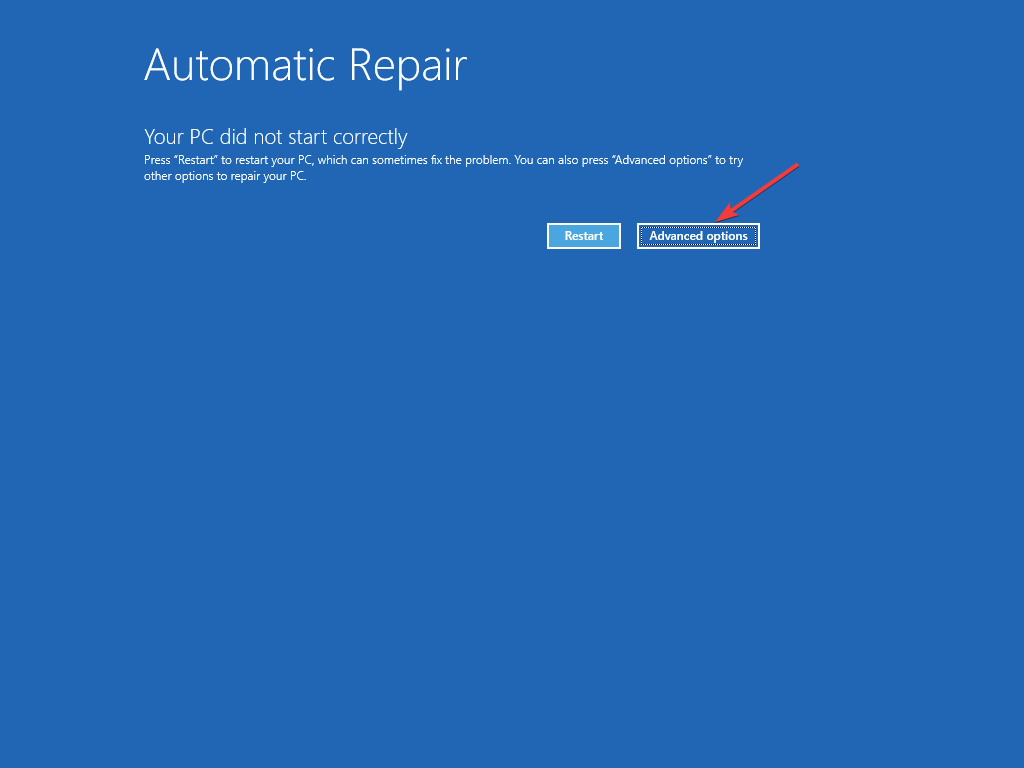Geen nieuws meer over Windows 11.
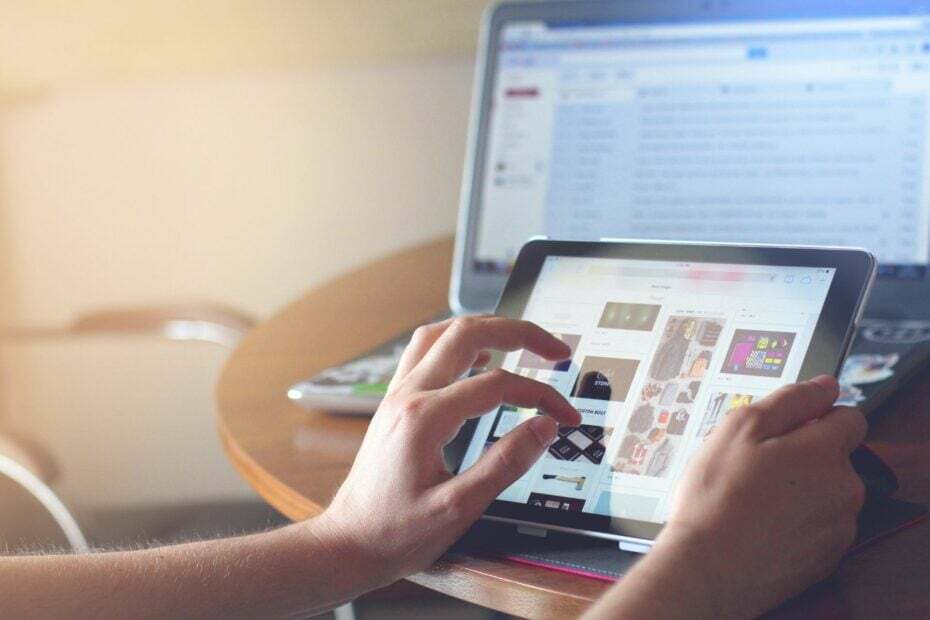
De widgets van Windows 11 tonen geen nieuws meer, allemaal dankzij een nieuwe optie die kan worden ingeschakeld via de externe app ViveTool, die je kunt leren gebruiken door te lezen onze uitgebreide gids over het.
De optie is echter verborgen in de Windows Insider Program-kanalen, vooral op de Dev- en Canary-kanalen, en vereist de installatie van het Windows Web Experience Pack voordat u verder kunt gaan.
Omdat het een verborgen optie is binnen de Insider-kanalen, is het momenteel onbekend of Microsoft van plan is het uit te brengen op het stabiele Windows 11. Veel gebruikers zouden echter zeker van de functie genieten, omdat ze het nut niet inzien van het rechtstreeks uit de widgets moeten lezen van nieuws.
Gespot door Windows-liefhebber, @techosarusrex, en bevestigd door andere tech-enthousiastelingen, zoals @thebookisgesloten, En @PhantomOfEarth, de optie is niet moeilijk in te schakelen, maar vereist wel, zoals we eerder vermeldden, dat u verschillende stappen volgt.
Als u al deelneemt aan het Windows Insider-programma, probeer het dan eens en kijk of het voor u werkt.
Allereerst moet je zijn ingeschreven voor het Windows Insider-programma, en we hebben het over deel uitmaken van het Dev Channel of het Canary-kanaal.
Vervolgens moet u het Windows Web Experience Pack bijwerken naar de nieuwste versie (523.33200.0.0); dit pakket is verantwoordelijk voor het beheer van widgets op Windows 11, dus deze stap is belangrijk.
Om het bij te werken, ga naar de Microsoft-winkelen ga vervolgens naar de Bibliotheekvensteren kijk dan omhoog Windows Web Experience-pakket. Het pakket zou moeten worden bijgewerkt, maar als dit niet het geval is, laat de Microsoft Store u dit weten, zodat u dit kunt doen.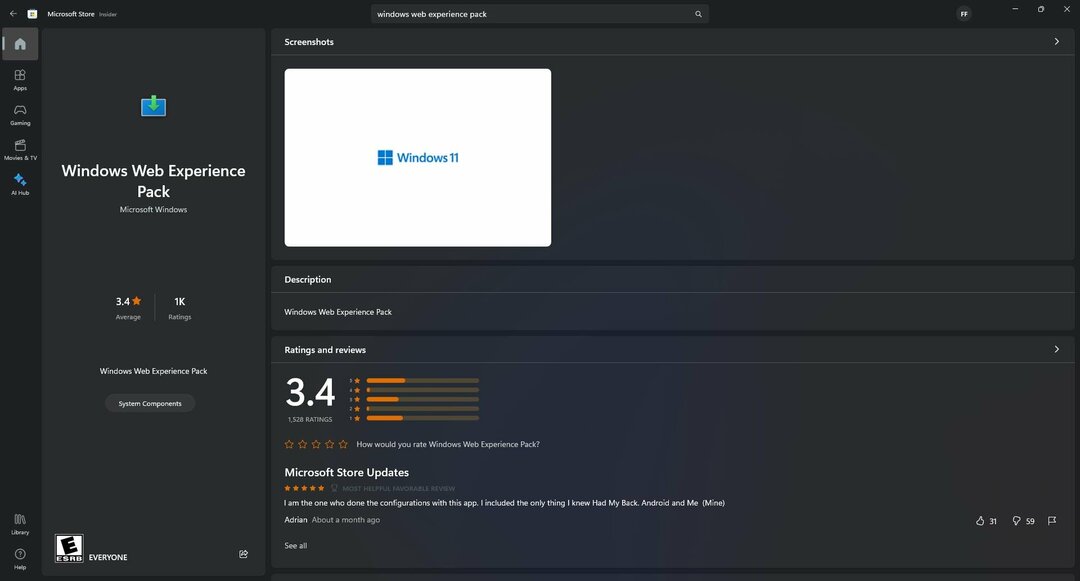
Zodra dit is gebeurd, opent u uw ViveTool. Als u niet zeker weet hoe u ViveTool moet gebruiken, onze uitgebreide gids leert u stap voor stap hoe u hiermee verborgen functies op Windows 11 kunt in- en uitschakelen.
Wanneer uw ViveTool geopend is, typt u deze opdracht:
vivetool /enable /id: 45393399
Start vervolgens uw apparaat opnieuw op en open uw widgets via de taakbalk van Windows 11. Indien correct gedaan, zou het nieuws niet meer getoond moeten worden.
Er wordt bevestigd dat dit werkt in de Dev/Canary-kanalen, maar technologieliefhebber @PhantomOfEarth is het ermee eens dat het mogelijk ook werkt op stabiele Windows 11-versies.
De Windows Web Experience Pack-versie (523.33200.0.0) die deze functie bevat, is alleen beschikbaar voor Canary/Dev. De functie wordt nog niet officieel uitgerold. U kunt de WXP op Beta/RP/stable installeren, de ID inschakelen en op die manier de functie verkrijgen.
Als u overweegt deze verborgen functie in te schakelen, laat ons dan weten of dit voor u heeft gewerkt.